요약
축하합니다! Microsoft Power BI 보고서를 처음부터 만들어서 다른 사용자와 공유하는 과정을 알아보았습니다. 복습을 위해 지금까지 배운 내용을 살펴보도록 하겠습니다.
Power BI Desktop에서는 모든 종류의 데이터 원본에 연결할 수 있습니다. 리본에서 데이터 가져오기를 선택하기만 하면 여러 개의 커넥터 옵션이 나타납니다.

또한 둘 이상의 데이터 원본에 연결하는 것이 두 번째 데이터 가져오기 연결을 만드는 것만큼 쉽다는 사실도 배웠습니다. 파워 쿼리 편집기에서 새 원본 단추를 사용할 수도 있습니다. 파워 쿼리 편집기의 탐색기 창은 데이터 미리 보기를 제공합니다.

데이터를 선택하고 나면 열, 행을 제거하거나 보고서에서 사용할 수 있는 단일 데이터 모델로 연결을 병합하여 데이터를 원하는 방식으로 셰이핑할 수 있습니다.
시각적 개체 만들기가 필드를 보고서 캔버스로 끄는 것만큼 쉽다는 것을 알게 되었습니다. 그런 다음, 원하는 모양이 될 때까지 실험하면서 원하는 대로 시각적 개체를 변경할 수 있습니다.
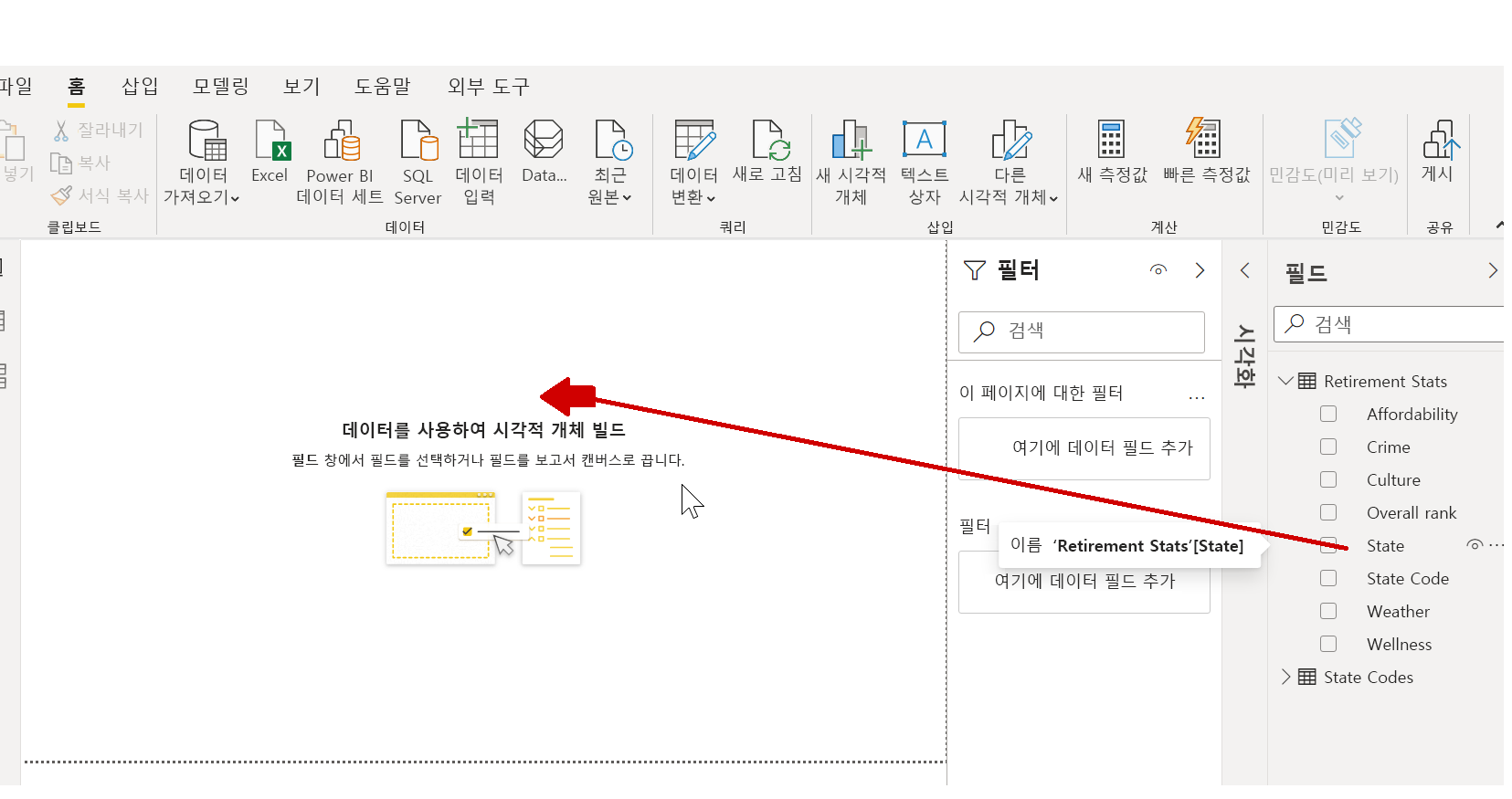
그리고 보고서가 모두 완료되면 Power BI 서비스에 게시하여 조직의 다른 사람들과 공유할 수 있습니다.
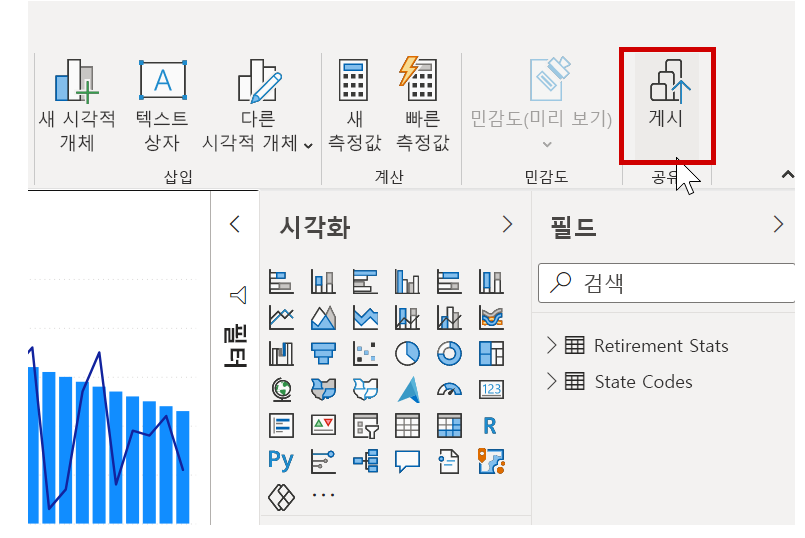
잘하셨습니다! 기억하실지 모르겠지만, 몇 가지 시각적 개체를 살펴본 후 다음 단계로 넘어가면서 이 요약 링크를 통해 완료된 보고서를 볼 수 있다는 말씀을 드렸습니다. 자, 이제 그 부분을 설명해 드리겠습니다. 완료된 Power BI Desktop 보고서를 다운로드하려면 다음 링크를 사용하세요.
- 완료된 Power BI Desktop 보고서 - Power BI Desktop 시작
잘하셨습니다! Power BI, Power BI Desktop에 대해 알아야 할 내용이 더 있으므로 학습 진도를 이끌어줄 추가 모듈을 찾아보세요.